Hoe u uw telefoonnummer naar een nieuwe telefoon overzet - Stap voor stap
Tegenwoordig zijn mobiele telefoons meer dan communicatiemiddelen. Ze spelen een belangrijke rol in databeheer. Als belangrijk onderdeel van telefoongegevens zijn contacten cruciaal voor individuen en bedrijven.
Wanneer we een nieuwe telefoon krijgen of gegevens van onze persoonlijke telefoon naar een werktelefoon willen verplaatsen, moeten we: contacten overdragen naar een andere telefoon. Het handmatig invoeren van het telefoonnummer op een nieuwe telefoon is echter behoorlijk tijdrovend, vooral als u een groot aantal contacten moet overzetten.
Maak je geen zorgen! Deze tutorial leert je hoe je het telefoonnummer snel en naadloos naar een nieuwe telefoon overzet. Ga door en kijk eens.
PAGINA-INHOUD:
- Deel 1: Hoe u met één klik op de pc contacten van Android naar Android overzet
- Deel 2: Contacten verplaatsen van Android naar Android met behulp van Google Cloud
- Deel 3: Hoe u contacten van de ene telefoon naar de andere overbrengt via een VCF-bestand
- Deel 4: Hoe u uw telefoonnummer via Bluetooth naar een andere telefoon kunt overbrengen
Deel 1: Hoe u met één klik op de pc contacten van Android naar Android overzet
Om te beginnen willen we u de meest intuïtieve en efficiënte manier aanbevelen.
Apeaksoft MobieTrans is een alles-in-één telefoongegevensoverdrachtsoftware voor zowel iOS als Android. Het kan worden gebruikt om foto's, video's, muziek, contacten, enz., gratis over te zetten tussen iOS-apparaten, Android-telefoons en pc's. Hiermee kunt u gegevens snel en eenvoudig overzetten en beheren, zonder iTunes te hoeven gebruiken.
Belangrijkste kenmerken:
• In tegenstelling tot iTunes is het eenvoudig te bedienen en snel over te zetten. U kunt uw contacten met slechts één klik na selectie overzetten.
• Naast het overbrengen van contacten naar een ander apparaat, kunt u ook uw telefooncontacten beheren door contacten toe te voegen of te verwijderen op uw computer.
• Naast het overzetten van contacten, kunt u ook een back-up van uw contacten maken.
• Het ondersteunt meerdere telefoonmodellen en -systemen.
Naast contacten kan het ook gegevens overzetten van Samsung naar Samsung, van Android naar iPhone, van iPhone naar iPhone, etc.
Hier zijn de gedetailleerde stappen om contacten van Android naar Android over te zetten:
Veilige download
Stap 1. Download Apeaksoft MobieTrans door op de knop hierboven te klikken.
Klik op het gedownloade bestand in de rechterbovenhoek en sta de volgende installatie toe. Druk op Install en wacht even. De installatie zal binnenkort voltooid zijn. Voer het uit na de installatie.

Stap 2. Sluit uw Android-apparaten respectievelijk met USB-kabels aan op uw computer. Als u niet genoeg USB-kabels bij de hand hebt, kunt u de nieuwste versie downloaden MobielSync/MobieMate naar uw twee telefoons en open het. Zorg ervoor dat ze verbonden zijn met de hetzelfde netwerk omdat je op deze manier het telefoonnummer alleen naar een andere telefoon op hetzelfde netwerk kunt overzetten.
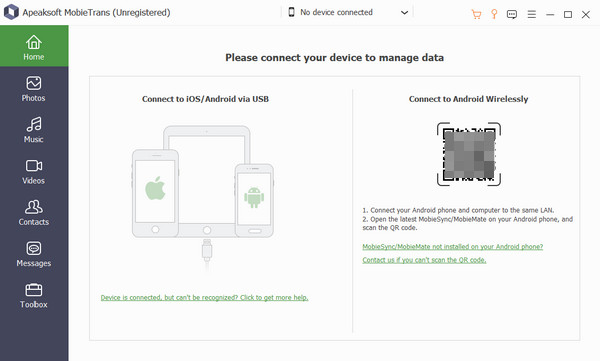
Stap 3. Klik op de bovenste kolom, zoals weergegeven in de onderstaande afbeelding, om het apparaat te kiezen vanaf die u wilt overzetten. Klik vervolgens op Contacten in de linker navigatiebalk en controle de contacten die u wilt overzetten. Klik ten slotte op de telefoon-achtig patroon en druk op het andere apparaat naar waarnaar u uw contacten wilt overzetten.

Deel 2: Contacten verplaatsen van Android naar Android met behulp van Google Cloud
U kunt ook Google gebruiken om Android-contacten te synchroniseren. Als uw telefoon nog niet aan een Google-account is gekoppeld, voegt u deze eerst toe. Volg het pad: Instellingen - accounts - Account toevoegen - Google.
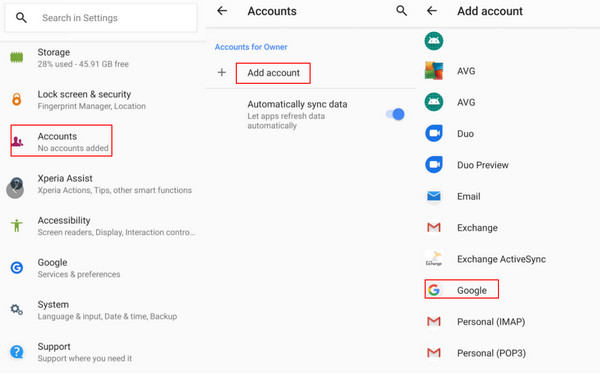
Vervolgens kunt u de onderstaande stappen volgen:
Stap 1. Ga naar je Google account en toestaan Contacten synchroniseren op uw brontelefoon.
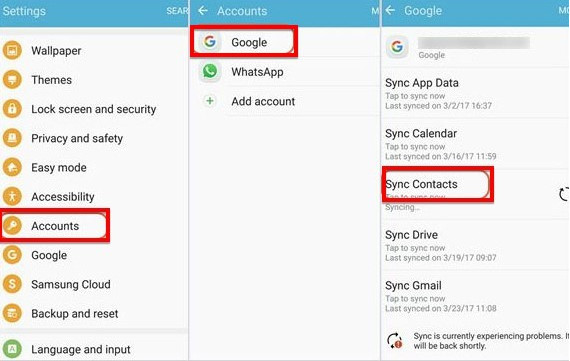
Stap 2. Gebruik vervolgens de andere telefoon om in te loggen op hetzelfde Google-account en kies Contacten synchroniserenGa later naar Contacten. U vindt de gegevens.
Als u wilt Google-contacten importeren naar iPhone, kunt u de bovenstaande stappen volgen.
Deel 3: Hoe u contacten van de ene telefoon naar de andere overbrengt via een VCF-bestand
In plaats van dat u uw contacten één voor één selecteert, kunt u met het VCF-bestand alle contacten exporteren naar een e-mailbijlage. Zo bespaart u ons op de enorme hoeveelheid gegevens.
Volg onderstaande stappen om te beginnen:
Stap 1. Open Contacten op een van uw Android-apparaten (om contacten van over te zetten); ga naar de linkerbovenhoek om te vinden Meer, en klik erop. Klik vervolgens Instellingen en druk op Exporteren. Kiezen naar SD-kaart of interne opslag (.vcf-bestand), dan kunt u het bestand hernoemen. Druk op GELD BESPAREN om Android-contacten te exporteren.
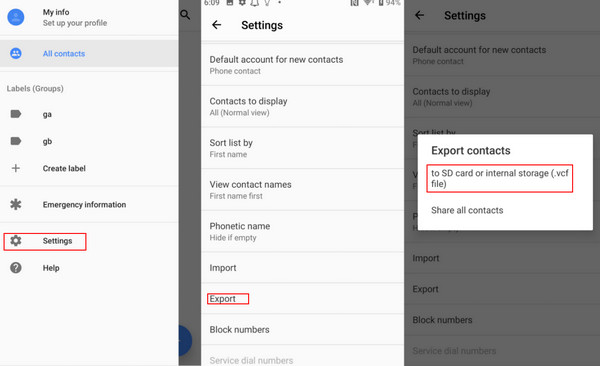
Stap 2. Ga naar Bestanden en houd het bestand lang ingedrukt totdat er een vinkje vooraan verschijnt. Ga naar de top van de pagina om te vinden Delen, klik erop en kies Gmail in de pop-up om het te verzenden.
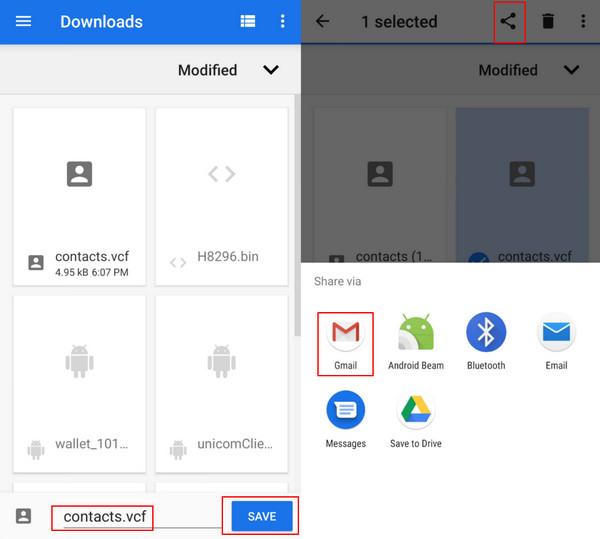
Stap 3. Open Gmail op het andere Android-apparaat (om contacten naar over te zetten) en download het bestand dat u naar uw huidige telefoon hebt verzonden. Herhaal vervolgens de vorige procedures in Stap 1. druk de import knop, klik SD-kaart of interne opslag (.vcf-bestand), en klik op het bestand je hebt gedownload. Dan wordt het binnenkort geïmporteerd.
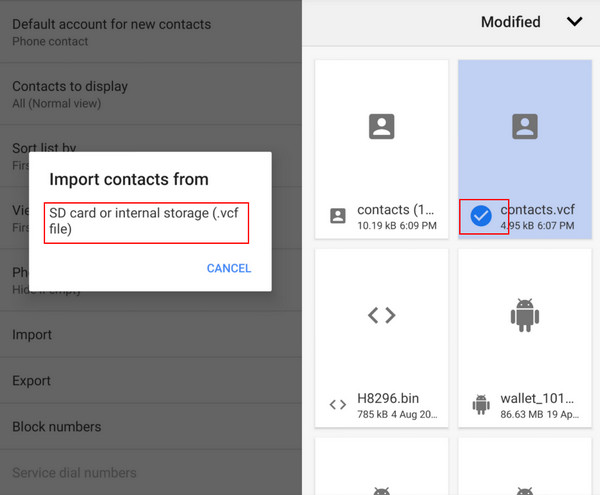
Tips: Manieren om het telefoonnummer over te zetten naar een nieuwe telefoon via een simkaart zijn in principe vergelijkbaar met de bovenstaande stappen. Het verschil zit hem vooral in Stap 2, wat betekent dat u de Simkaart van het bronapparaat naar het doelapparaat in plaats van Gmail te gebruiken na het klikken naar SD-kaart of interne opslag (.vcf-bestand).
Deel 4: Hoe u uw telefoonnummer via Bluetooth naar een andere telefoon kunt overbrengen
Bluetooth is misschien wel de meest probleemloze methode met de minste procedures vanwege de ontwikkeling van technologie. Maar
Hier zijn de stappen:
Stap 1. Schakel eerst Bluetooth in op beide telefoons.
Stap 2. Open dan uw Contacten op de brontelefoon. Druk lang en kies de contacten die u wilt overzetten. Ga naar de top van de pagina om te vinden Delen, klik erop en kies Bluetooth.
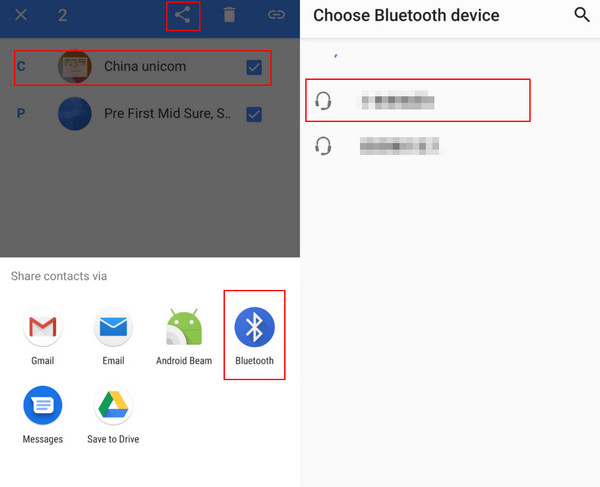
Stap 3. Zoek de Bluetooth van het andere apparaat en klik erop. De overdracht begint direct na succesvolle koppeling.
Conclusie
Tot nu toe hebben we 4 manieren geïntroduceerd om telefoonnummer overzetten naar een nieuwe telefoon automatisch via Apeaksoft MobieTrans, Bluetooth-, Google- en VCF-bestanden in plaats van dat u handmatig telefoonnummers moet invoeren.
Gerelateerde artikelen
Hoe importeer je contacten van iPhone naar iPhone? Bekijk minstens 4 manieren om contacten direct of indirect over te zetten naar een nieuwe iPhone.
Gewoon je Android-telefoon overzetten naar een nieuwe iPhone? Hier zijn meerdere manieren om eenvoudig en snel contacten van Android naar iPhone over te zetten.
Besteed slechts een paar minuten om vier gemakkelijkste manieren te leren om muziek op je Android-apparaat te plaatsen, inclusief via een USB-kabel, Bluetooth, OTG-station en een back-uptool voor Android.
Hoe synchroniseer ik iPhone-contacten met iPad om eenvoudig met mijn vrienden te chatten? Bekijk die eenvoudige en snelle methoden om contacten over te zetten tussen iOS-apparaten.

